很多小伙伴在使用QQ音乐的时候,想知道怎么更改下载目录,下面小编就为大家分享QQ音乐更改下载目录教程,感兴趣的小伙伴不要错过哦!
QQ音乐怎么更改下载目录?QQ音乐更改下载目录教程
1、首先打开QQ音乐。如下图所示:

2、然后进入QQ音乐电脑客户端界面。如下图所示:
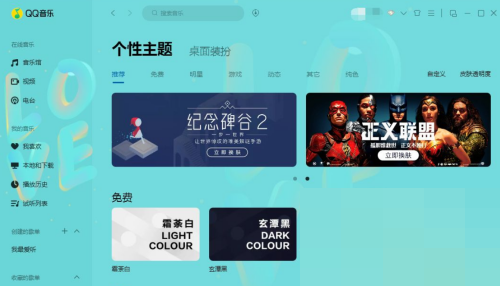
3、点击右上角三道杠杠。如下图所示:
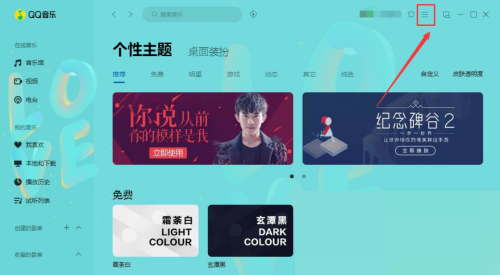
4、接着选择设置。如下图所示:
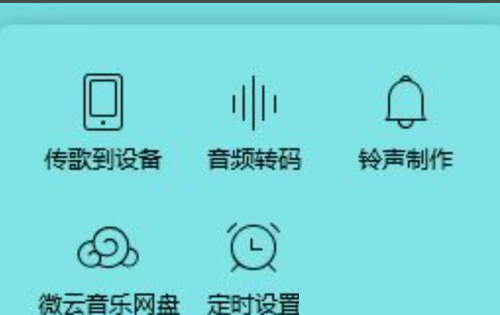
5、最后点击“更改目录”。如下图所示:
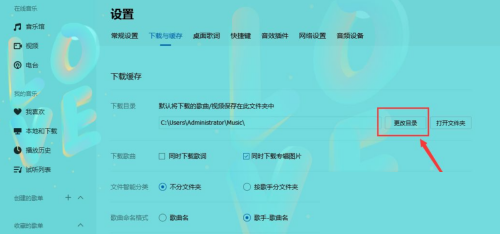
以上这篇文章就是QQ音乐更改下载目录教程,更多教程尽在最新游戏。
很多小伙伴在使用QQ音乐的时候,想知道怎么更改下载目录,下面小编就为大家分享QQ音乐更改下载目录教程,感兴趣的小伙伴不要错过哦!
QQ音乐怎么更改下载目录?QQ音乐更改下载目录教程
1、首先打开QQ音乐。如下图所示:

2、然后进入QQ音乐电脑客户端界面。如下图所示:
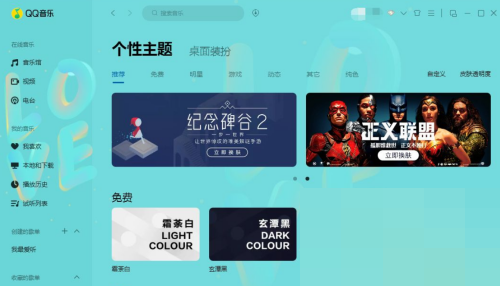
3、点击右上角三道杠杠。如下图所示:
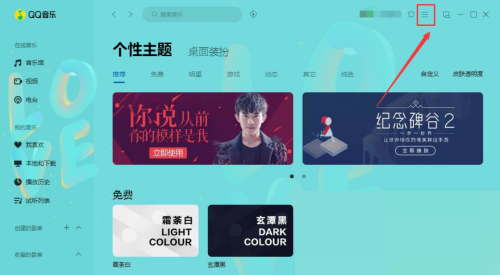
4、接着选择设置。如下图所示:
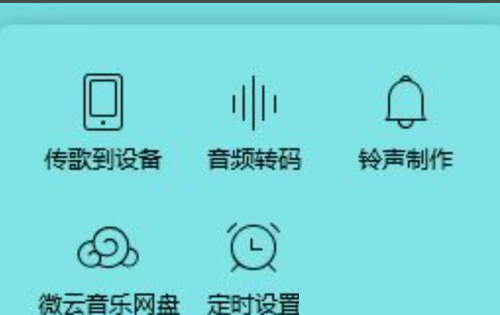
5、最后点击“更改目录”。如下图所示:
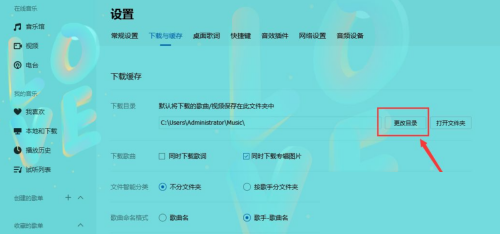
以上这篇文章就是QQ音乐更改下载目录教程,更多教程尽在最新游戏。